時間:2017-01-07 來源:互聯網 瀏覽量:
我們在工作或者學習中,我們總是會用到我們移動u盤,我們或者是上傳我們的工作記錄,或者我們安裝我們的係統都要用到U盤,但是我們在用時電腦老是顯示usb無法識別,那這下我們就好著急了,今天我們就說一下win7電腦usb不能識別怎麼辦。
win7usb無法識別的解決方法:
1、首先我們打開電腦找到“開始”菜單如圖
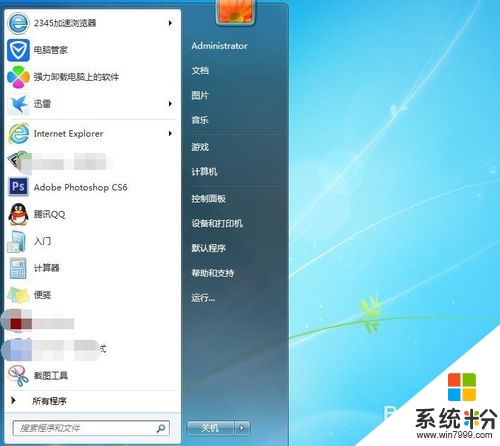
2、在彈出的菜單找到“控製麵板”如圖
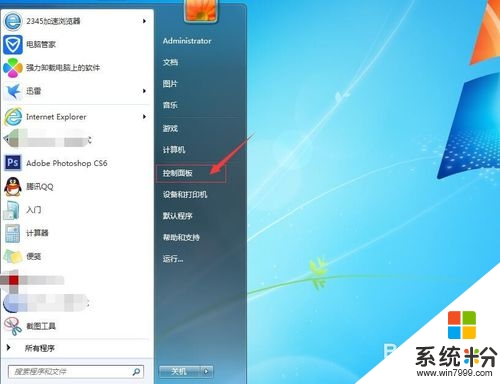
3、我們用鼠標點擊“控製麵板”在彈出的菜單我們找到“設備管理器”如圖
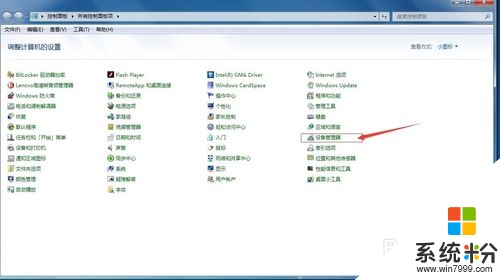
4、我們用鼠標點擊“設備管理器”在彈出的菜單我們找到“通用串行總線控製器”然後我們點擊前麵的小三角如圖
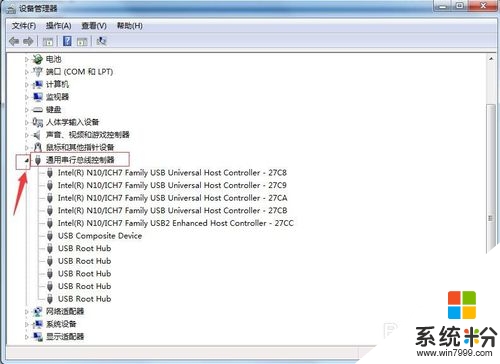
5、然後我們找到“usb root hub”如圖
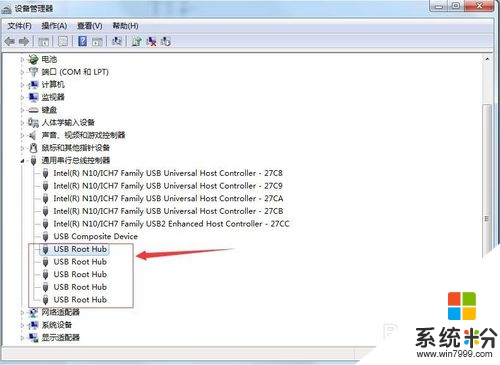
6、然後我們右擊“usb root hub” 在彈出的菜單我們找到“屬性”如圖
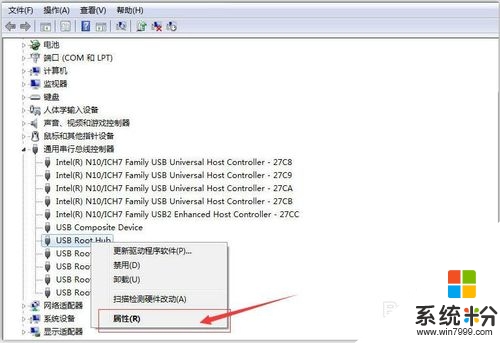
7、然後我們用鼠標左擊“屬性”在彈出的菜單我們找到“電源管理”如圖
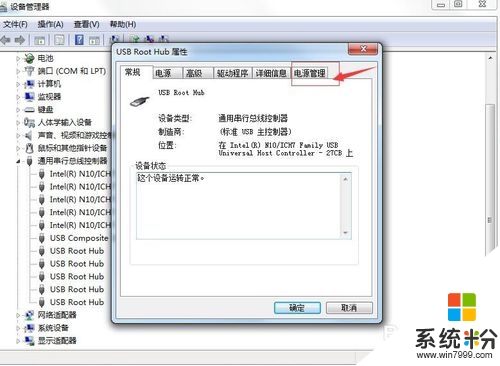
8、然後我們用鼠標點擊“電源管理”在彈出的菜單中我們找到“允許計算機關閉此設備以節約電源” 然後去掉前麵的“√” ,然後點擊“確定”然後我們在“重啟計算機”試一下 usb就可以用了 如圖
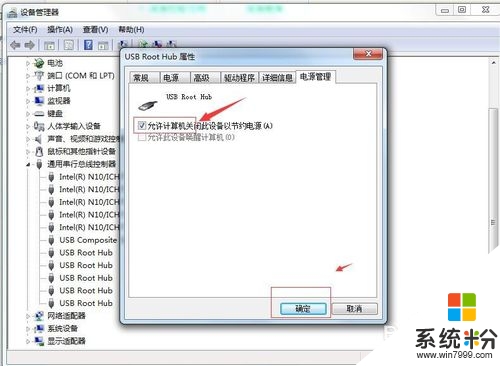
【win7電腦usb不能識別怎麼辦】參考以上的教程步驟來設置就可以,有遇到同樣問題的用戶,可以收藏或者分享此教程。還有其他最新電腦係統下載後使用的疑問都歡迎上係統粉查看。